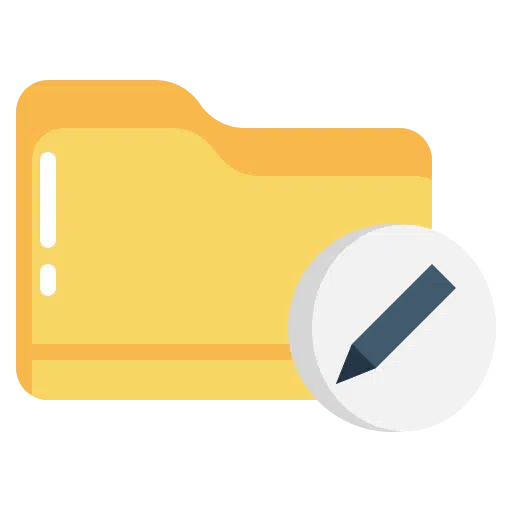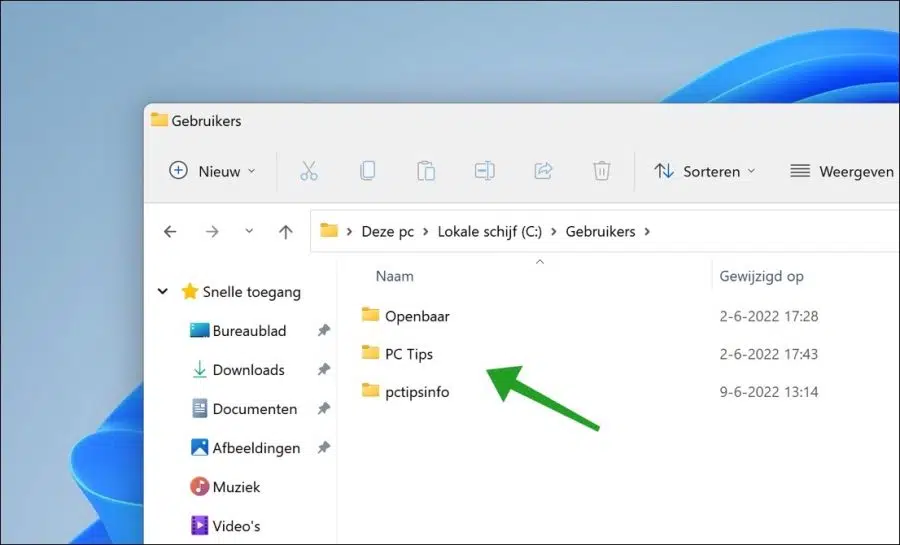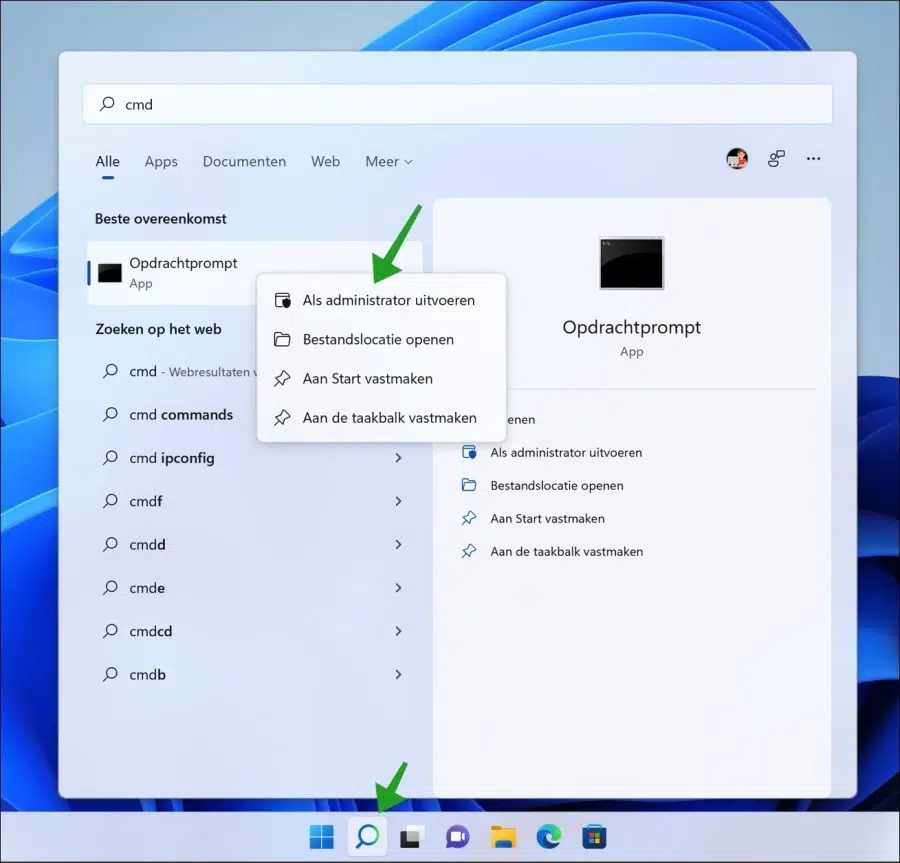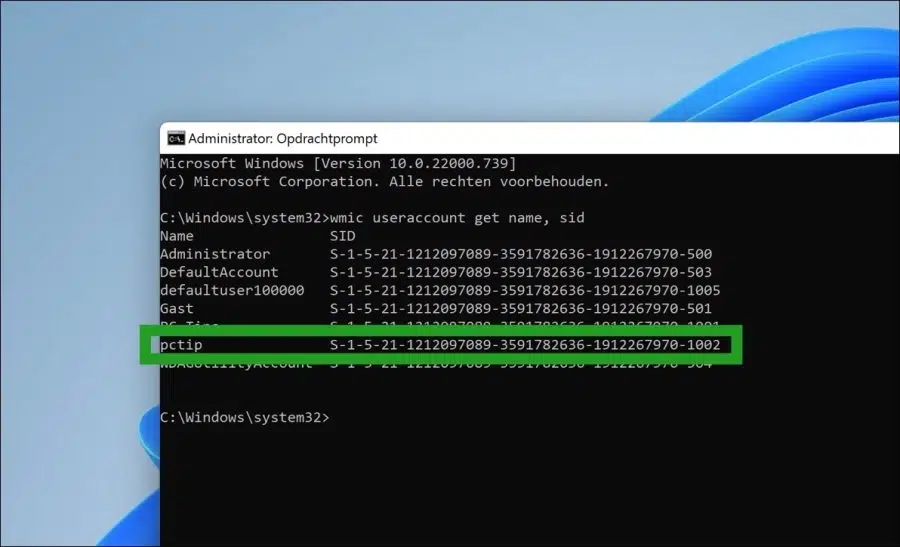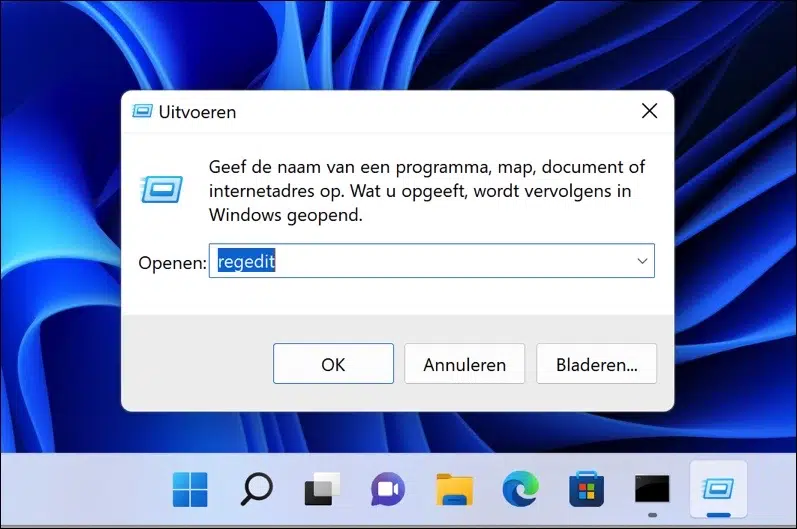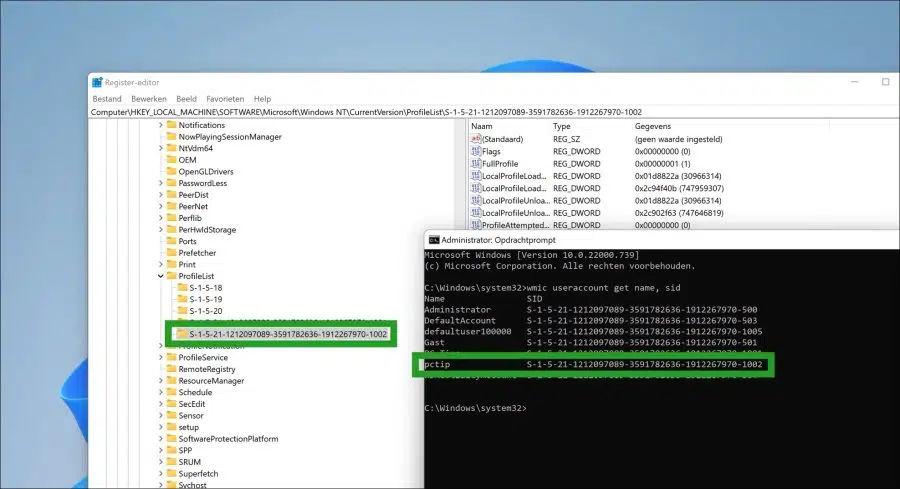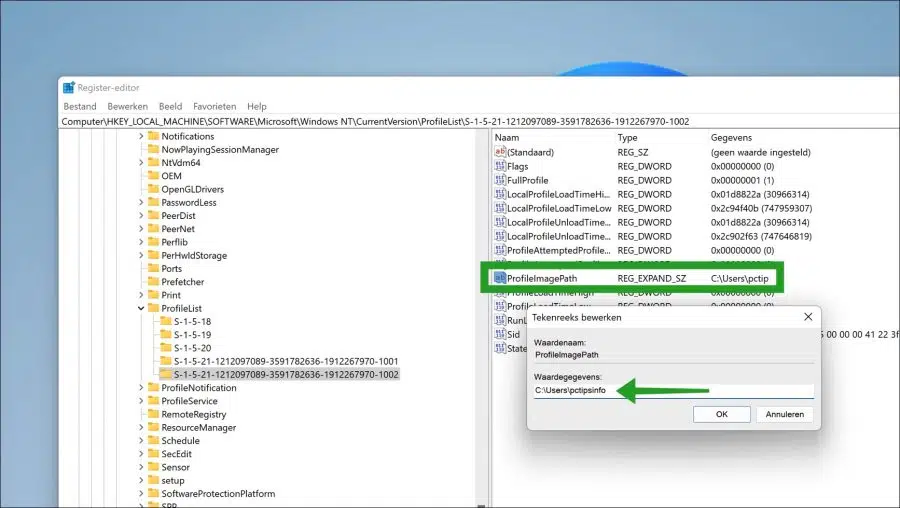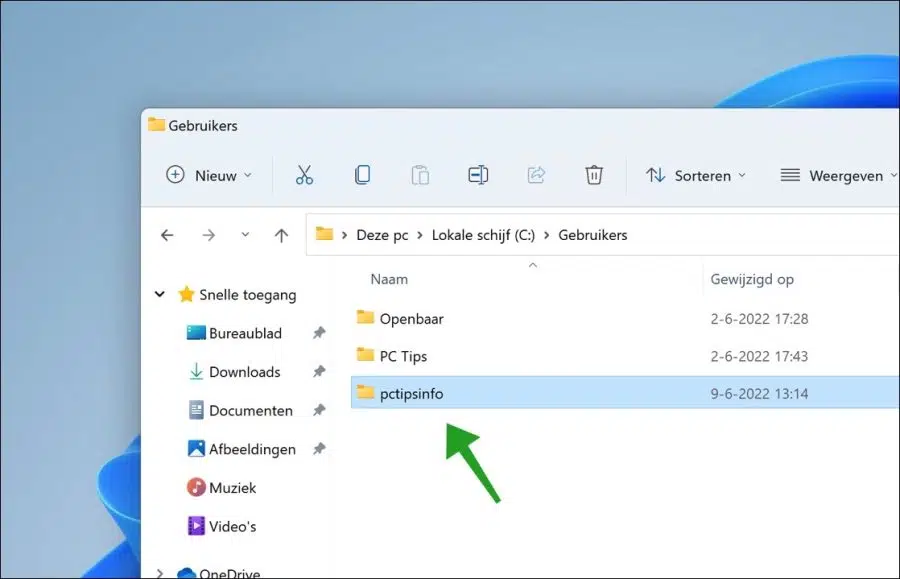当您在 Windows 中创建新用户帐户时,会在 PC 上的“用户”文件夹中创建一个配置文件文件夹。
如果你有一个 创建本地帐户 那么全名将用作配置文件文件夹的名称。如果您使用或创建 Microsoft 帐户,则会使用您的 Microsoft 帐户名称的前 5 个字符。
您不能简单地更改 Windows 中配置文件文件夹的名称。为此,您需要执行许多步骤。
可以更改配置文件文件夹,但只能按照本文中的步骤来完成。没有官方方法可以做到这一点,例如通过设置。
在你继续之前,我建议你先买一个 创建 Windows 还原点。
在 Windows 11 或 Windows 10 中重命名配置文件文件夹
首先,您必须使用与要更改配置文件文件夹名称不同的管理员帐户登录。因此,必须有第二个管理员帐户可用,或者您必须创建一个。
然后使用第二个管理员帐户登录。现在我们将请求您要更改其配置文件文件夹名称的帐户的 SID。 SID 是一个 (“安全标识符”) 这是一个唯一值,用于标识可由 Windows 操作系统验证的每个安全实体。
以管理员身份打开命令提示符。在任务栏中,搜索“命令提示符”并右键单击它。在菜单中,单击“以管理员身份运行”。
请注意,以下所有屏幕截图仅供说明之用,因此均为示例。
在命令提示符中输入:
wmic get useraccount get name, sid
检查要重命名其配置文件文件夹的用户帐户的 SID。
在此示例中,您将在 SID 列中看到 SID。您必须复制此 SID 并暂时存储。稍后我们将需要这个 SID。
现在打开Windows注册表。右键单击“开始”按钮。在菜单中单击“运行”。在运行窗口中输入:regedit.exe
在注册表编辑器中转到注册表项:
HKEY_LOCAL_MACHINE\SOFTWARE\Microsoft\Windows NT\CurrentVersion\ProfileList
在“ProfileList”中的 SID 列表中搜索我们之前保存的相同 SID。点击这里。这又是一个例子。
双击“ProfileImagePath”。现在更改配置文件文件夹名称。您保留“c:\users\”不变,仅将配置文件文件夹名称更改为新名称。
在我的示例中,我有“c:\users\电脑提示”更改为“c:\users\电脑提示信息”。单击“确定”。
现在打开 Windows 资源管理器。转到 C:\Users\ 文件夹,然后单击要更改的配置文件文件夹名称。输入您也在注册表中调整的新名称。
所以在这个例子中我将“pctip”更改为“pctipsinfo”。
现在使用您正在使用的用户登录 配置文件文件夹 名称已更改。
您现在已成功将配置文件文件夹重命名为 Windows 11 或 Windows 10。感谢您的阅读!
有关的: 将下载文件夹更改为其他位置。